كيف تنقل موقع WordPress إلى مضيف جديد مع الاحتفاظ بنفس المجال؟
نشرت: 2014-09-13يجد معظم المستخدمين صعوبة في نقل موقع WordPress إلى مضيف جديد مع الاحتفاظ بنفس اسم المجال أو تغيير نطاق الموقع. يواجه العديد من الأشخاص الحاجة إلى الهجرة إلى مضيف جديد بسبب مشاكل مع مزود الاستضافة الحالي.
ولكن في كثير من الأحيان ، يتأخر نقل موقع WordPress إلى مضيف أكثر موثوقية بسبب الخوف من ارتكاب خطأ وإتلاف الموقع (المواقع).
للتغلب على المشكلة ، سيدفع الأشخاص إما محترفًا لنقل موقعهم نيابة عنهم أو العثور على مضيف يقدم خدمة موقع ترحيل مجانية أو مدفوعة كجزء من حزمة استضافة جديدة.
إذا لم يكن لدى مضيفك الجديد نقل مجاني لموقع WordPress كعرض في الحزمة ، فإنني أوصيك بالقيام بذلك بنفسك . سأوضح لك كيفية نقل موقع WordPress إلى مضيف جديد مجانًا باستخدام مكونات WordPress الإضافية (صديقة للمبتدئين) وبعض الطرق الأخرى.
إذا كنت تقضي بعض الوقت في إعداد موقع الويب الخاص بك ، فلا داعي للقلق بشأن الترحيل. يمكن أن يكون مشروعًا مباشرًا جدًا إذا تم التعامل معه بشكل صحيح ويمكن عكسه بسهولة في حالة حدوث أي مشاكل. أولاً ، يجب عليك دائمًا عمل نسخة احتياطية من WordPress قبل القيام بأي عمل.
انقل موقع WordPress إلى مضيف جديد
يعد نقل موقع WordPress بين المضيفين مهمة سهلة ولكن بالنسبة للكثيرين يمكن أن يصبح معقدًا. قد يكون لكل موقع احتياجات مختلفة للهجرة. لقد حددت مجموعة من الخيارات التي أعتقد أنها يجب أن توفر أفضل حل مجاني لكل عملية ترحيل تقريبًا.
أولاً ، يجب عليك نسخ موقعك احتياطيًا في حالة استخدام الطريقة المفضلة لديك أو المكون الإضافي . هناك العديد من الإضافات المجانية الجيدة للنسخ الاحتياطي في WordPress. كخيارات مدفوعة ، أوصي بـ BackupBuddy (راجع مقارنة BackupBuddy و UpdraftPlus و VaultPress و BlogVault) أو WPvivid (راجع مراجعة WPvivid).
بشكل أساسي ، يتكون ترحيل WordPress من مضيف إلى آخر من نقل الملفات ونقل قاعدة البيانات وإعادة التكوين.
هناك عدة طرق يمكنك من خلالها نقل WordPress إلى مضيف آخر . سأشرح نقل الموقع عند الاحتفاظ باسم المجال وعدم تغيير عناوين URL.
إذا كنت تقوم بنقل موقع WordPress وتغيير اسم المجال ، فستحتاج إلى تحديث روابطك الداخلية. اعتمادًا على طريقة الترحيل التي قد تكون مطلوبة أم لا.
إذا كنت بحاجة إلى تحديث الروابط إلى مجالك الجديد بعد الترحيل ، فإن أبسط طريقة للقيام بذلك هي استخدام مكون إضافي مثل المكون الإضافي Velvet Blues Update URLs. بمجرد تثبيت المكون الإضافي ، أدخل عناوين URL القديمة والجديدة ، ثم حدد المربعات الأربعة الأولى قبل تحديد زر التحديث. يمكنك أيضًا استخدام المكون الإضافي "البحث والاستبدال".
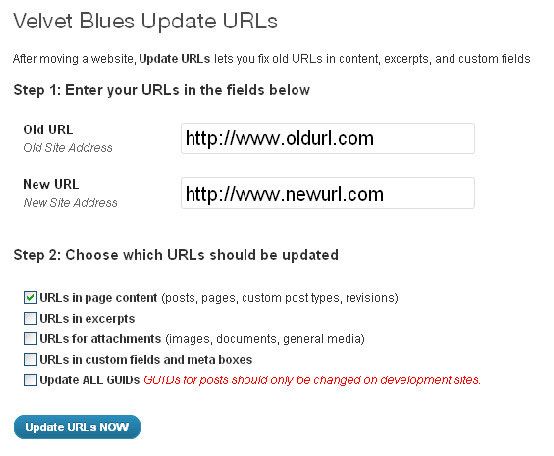
كيفية نقل موقع WordPress إلى طرق مضيف جديدة
فيما يلي طرق لنقل موقع WordPress أو مدونتك إلى خادم / مضيف جديد:
1. اسمح لمضيفك الجديد بنقل موقع (مواقع) الويب من مزود الاستضافة السابق
تحقق مما إذا كان موفر الاستضافة الجديد يقدم خدمة ترحيل الموقع. يقدم معظم موفري الاستضافة (SiteGround و GreenGeeks و InMotion وما إلى ذلك) نقلًا مجانيًا من مزود الاستضافة القديم.
عادة ما تكون هناك بعض القيود ، لذا فهي تقدم ترحيلًا مجانيًا لمواقع 2-3 فقط أو إذا لم تكن المواقع أكبر من 500 ميجابايت….
ربما تكون هذه هي الطريقة الأفضل والأسهل لأنك تحتاج فقط إلى تقديم القليل من المعلومات مثل الوصول إلى FTC وما إلى ذلك ، ثم استرح وانتظر حتى يقوم شخص آخر بالعمل نيابةً عنك (حسنًا ، ليس مجانًا لأنك دفعت مقابل الاستضافة).
المميزات : ليس عليك فعل الكثير وهو مجاني.
العيوب : في بعض الأحيان يتعين عليك الانتظار لمدة أسبوع حتى يتم ترحيل موقعك. تحتاج أيضًا إلى توخي الحذر والتحقق من الحالات التي يقدم فيها مزود الاستضافة ترحيلًا مجانيًا للموقع.
2. انقل موقع WordPress باستخدام All-in-One WP Migration
يسمح لك المكون الإضافي All-in-One WP Migration بتصدير قاعدة البيانات وملفات الوسائط والمكونات الإضافية والسمات ثم الاستيراد بنقرات قليلة.
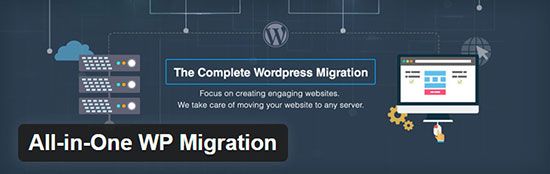
لتصدير موقع WordPress الخاص بك ، توجه إلى "Site Migration" في لوحة التحكم الرئيسية ، واختر "تصدير" من القائمة المنسدلة.
يمكنك النقر فوق " خيارات متقدمة ". سيؤدي هذا إلى توسيع الخيارات الإضافية لك. تتكون الخيارات الإضافية من ترك أقسام من قاعدة البيانات الخاصة بك قبل تنزيلها.
هذه طريقة جيدة للتخلص من أي شيء ميت ، بما في ذلك التعليقات غير المرغوب فيها ، وتنقيحات المنشورات ، ومكتبات الوسائط ، والسمات والإضافات. حدد مربعات الملفات التي تريد استبعادها ثم انقر فوق " تصدير ".
عند انتهاء التصدير ، ستحصل على خيار تنزيل ملف التصدير على جهاز الكمبيوتر الخاص بك والذي يمكنك استيراده بسهولة إلى موقع آخر. لترحيل موقع الويب الخاص بك إلى موقع آخر ، تحتاج إلى استعادة نسخة احتياطية محفوظة في موقع موجود بالفعل.
هذا يعني أنه من أجل استنساخ موقع WordPress الخاص بك في مكان آخر ، سيتعين عليك أولاً تثبيت إصدارات جديدة من WordPress و All-in-One WP Migration ، ثم استيراد المحتوى الخاص بك.
مثال:
لنفترض أنك تريد نقل موقع WordPress إلى مضيف جديد والاحتفاظ باسم المجال الخاص بك (نفس عناوين URL).
تقوم بتصدير كل ملفات موقعك باستخدام المكون الإضافي All-in-One WP Migration. ثم تقوم بتغيير خوادم الأسماء لنطاقك إلى خوادم أسماء لاستضافتك الجديدة (كل استضافة لديها برنامج تعليمي حول كيفية تغيير خوادم الأسماء في حال كنت لا تعرف كيفية القيام بذلك)
في استضافتك الجديدة ، سيكون لديك موقع فارغ لنطاقك ، لذا تحتاج إلى تثبيت WordPress. بعد ذلك قم بتثبيت البرنامج المساعد All-in-One WP Migration وانتقل إلى قسم الاستيراد.
ثم قم فقط باستيراد الملف الذي قمت بتنزيله عند تصدير الموقع. بعد الانتهاء من الاستيراد ، سيكون لديك نفس الموقع كما كان من قبل.
طريقة الإيجابيات والسلبيات
المميزات : بسيط جدًا وسهل نقل مواقع WordPress الأصغر. يمكن استخدامه كمكوِّن إضافي احتياطي أيضًا. يكتشف تلقائيًا عنوان URL للموقع القديم والجديد ويقوم بإجراء جميع تعديلات قاعدة البيانات الضرورية بنفسه.
العيوب : تصل قيود الحجم إلى 512 ميجا بايت بينما يدعم الإصدار التجاري ما يصل إلى 5 جيجا بايت. إذا كنت ترغب في ترحيل WordPress إلى الخدمات السحابية الأكثر شيوعًا ، فستحتاج إلى شراء الامتدادات (الإضافات) المطلوبة.
تحتاج إلى إعداد موقع WordPress جديد في الموقع الجديد وتثبيت المكون الإضافي قبل أن تتمكن من استيراد بياناتك القديمة (هذا ليس عيبًا تمامًا ، فقط خطوة إضافية قد يجدها البعض أكثر من اللازم).
يستغرق إنشاء ملف النسخ الاحتياطي باستخدام برنامج All-in-One WP Migration الكثير من الوقت ، كما أنه ينتج عنه أكبر ملف.
3. انقل موقع WordPress إلى مضيف جديد باستخدام المكون الإضافي Duplicator
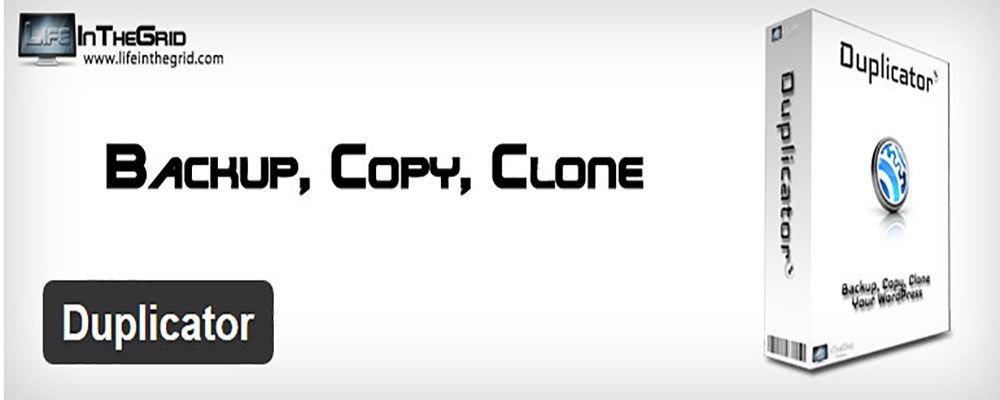
لقد قمت بعمل منشور مكثف حول كيفية ترحيل الموقع باستخدام نسخة مجانية من Duplicator ، لذا للحصول على إرشادات تفصيلية ، يرجى الرجوع إلى رسالتي. سينشئ Duplicator ملفين من موقع WordPress الخاص بك. ملف أرشيف وملف مثبت.
يحتوي الأرشيف على بيانات موقعك وقاعدة بيانات MySQL. ملف المثبت هو ملف PHP يقوم باستخراج الأرشيف وتثبيته في الموقع الجديد.
أثناء الإعداد ، يمكنك تكوين ما يجب وما لا يجب تضمينه في الأرشيف ، وتضمين جميع المعلومات الضرورية للموقع الجديد للموقع في ملف المثبت. سيؤدي القيام بذلك إلى ملء wp-config.php تلقائيًا بقيم المضيف الجديد.
بعد التكوين ، يتم إنشاء نسخة احتياطية من موقعك. يمكنك تنزيل كلا الملفين مباشرة في نهاية العملية أو العثور عليهما داخل مجلد wp-snapshots في تثبيت WordPress الخاص بك.
إعادة نشر الموقع بسيطة مثل إنشاء الحزمة. كل ما عليك فعله هو تحميل كل من المثبت وملفات الأرشيف إلى الموقع الجديد لموقعك (أي الخادم) ، والوصول إلى ملف installer.php عبر متصفحك.
سيتيح لك التثبيت بعد ذلك إما إنشاء قاعدة بيانات جديدة أو توصيل موقعك بقاعدة موجودة.
طريقة الإيجابيات والسلبيات
PROS : يمكنك استبعاد بعض الدلائل وامتدادات الملفات من أن يتم تضمينها في الأرشيف. نفس الشيء ممكن أيضا لجداول قاعدة البيانات.

العيوب : على الرغم من أنه ليس بالضرورة مخصصًا للمبتدئين ، إذا كان لديك بعض الخبرة الأساسية في العمل مع قواعد بيانات WordPress و MySQL ، فلن تواجه أي مشاكل خطيرة.
4. نقل موقع WordPress إلى مضيف آخر باستخدام cPanel
إذا كان لدى مزودي الاستضافة القدامى والجدد cPanel ، فما عليك سوى تحديد جميع بيانات موقع الويب الخاص بك والضغط على شكل zip
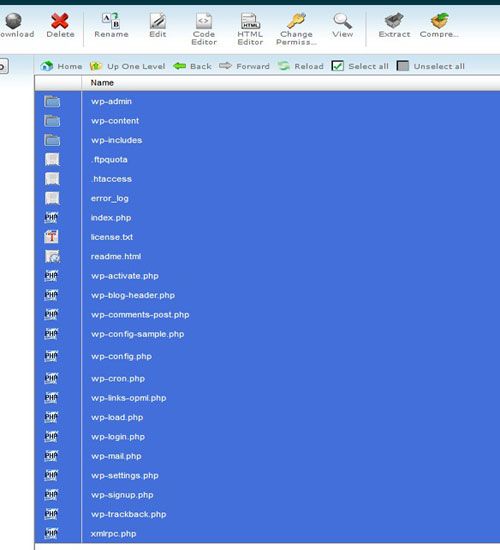
بعد ذلك قم بتنزيل ملف .zip على جهاز الكمبيوتر الخاص بك
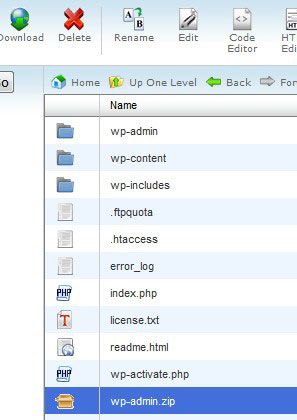
يمكنك بعد ذلك نقله إلى مضيفك الجديد بالانتقال إلى cPanel واختيار التحميل في File Manager. عند اكتمال التحميل ، استخرج ملف ZIP. سيوفر هذا الوقت لأن نقل ملف واحد كبير أسرع بكثير من نقل آلاف الملفات الصغيرة عبر FTP
الخطوة الثانية هي نقل قاعدة البيانات الخاصة بك. تحتاج أولاً إلى تصدير قاعدة البيانات الخاصة بك من حساب الاستضافة القديم. إذا كان يستخدم cPanel ، يمكنك اتباع تعليماتي بأمان.
إذا لم يكن الأمر كذلك ، فاتصل بفريق الدعم الخاص بشركة الاستضافة السابقة لتلقي مزيد من المعلومات حول كيفية تصدير قاعدة البيانات الخاصة بك.
- قم بالوصول إلى أداة phpMyAdmin المتوفرة في cPanel
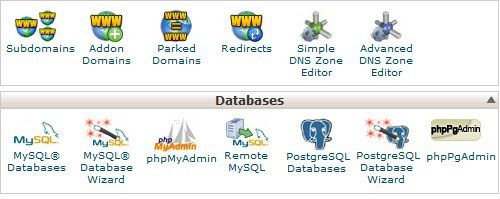
- حدد قاعدة البيانات التي ترغب في نسخها احتياطيًا من قائمة قاعدة البيانات
- من أجل متابعة النسخ الاحتياطي ، انقر فوق علامة التبويب تصدير
- أود أيضًا إضافة نوع الضغط مضغوطًا (يمكنك ترك الإعداد الافتراضي إذا كنت تريد). سيؤدي ذلك إلى تقليل حجم ملف تصدير قاعدة البيانات لأن بعض الاستضافة لديها حد استيراد
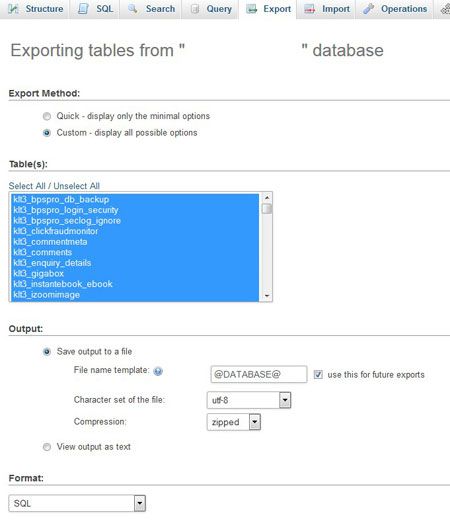
- الخيارات التي يجب عليك تحديدها بصرف النظر عن الخيارات الافتراضية هي حفظ الإخراج إلى ملف (إذا لم يكن محددًا بالفعل) وإضافة DROP TABLE (والذي سيضيف وظيفة جدول الإسقاط إذا كان الجدول موجودًا بالفعل في نسخة احتياطية لقاعدة البيانات)
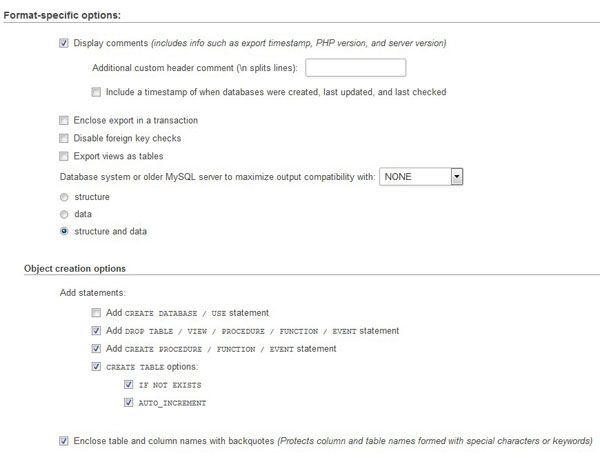
- انقر فوق الزر Go لبدء إجراء التصدير / النسخ الاحتياطي لقاعدة البيانات الخاصة بك
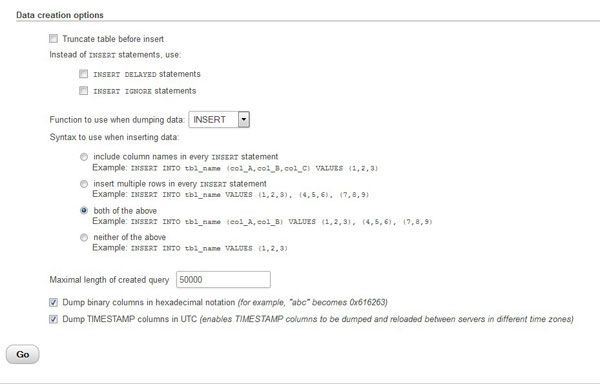
- ستظهر نافذة تنزيل تطالبك بالمكان المحدد الذي تريد حفظ الملف فيه على جهاز الكمبيوتر المحلي الخاص بك. من الممكن أن يبدأ التنزيل تلقائيًا. هذا يعتمد على إعدادات المستعرض الخاص بك
- بعد أن يتم تصدير بياناتك ، قم بإنشاء قاعدة بيانات جديدة على حساب الاستضافة الجديد الخاص بك
- لاستعادة (استيراد) قاعدة بيانات عبر phpMyAdmin ، اختر أولاً قاعدة البيانات التي ستستورد البيانات إليها (قاعدة البيانات التي أنشأتها في الخطوة أعلاه)
- ثم انقر فوق علامة التبويب استيراد (من علامة التبويب تصدير مباشرة)
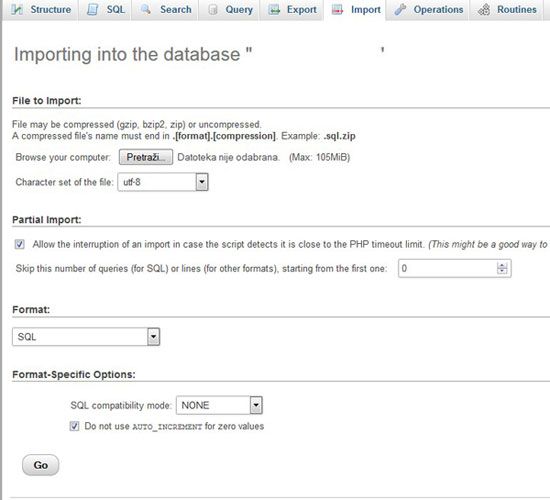
- اختر الملف من جهاز الكمبيوتر الخاص بك واستورد قاعدة البيانات من مضيفك القديم
- لبدء الاستعادة ، انقر فوق الزر Go في أسفل اليمين. سيتم عرض إشعار عند استيراد قاعدة بيانات بنجاح (إذا تلقيت رسالة خطأ ، فمن المحتمل أنك لم تختر قاعدة بيانات تم إنشاؤها حديثًا لاستيراد قاعدة بيانات قديمة)
الآن ، تم نقل ملفاتك وقاعدة بياناتك. كل ما عليك فعله هو إعادة تكوين تطبيق WordPress الخاص بك للعمل من المكان الجديد للقيام بذلك ، افتح ملف wp-config.php في مجلد جذر WordPress الخاص بك باستخدام محرر التعليمات البرمجية.
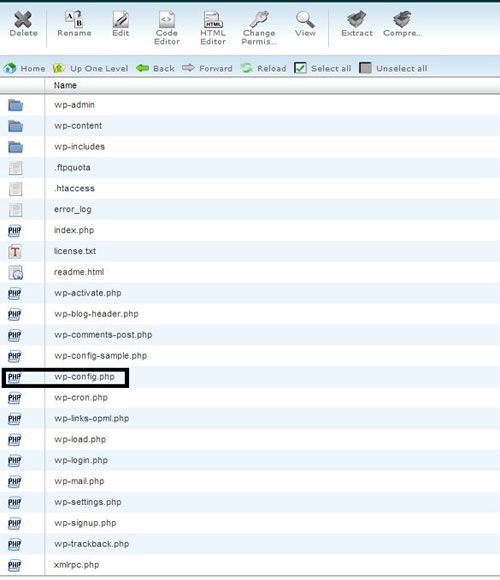
حدد الأسطر التالية :
حدد ("DB_NAME" ، "user_wrdp1") ؛
/ ** اسم مستخدم قاعدة بيانات MySQL * /
تعريف ('DB_USER'، 'user_wrdp1') ؛
/ ** كلمة مرور قاعدة بيانات MySQL * /
تعريف ('DB_PASSWORD' ، 'كلمة المرور') ؛تحتاج إلى استبدال هذه القيم بقاعدة البيانات الفعلية واسم المستخدم وكلمة المرور لقاعدة البيانات (لذا استبدل قيم قاعدة البيانات القديمة بالجديدة). الآن احفظ هذا الملف ويجب أن يكون موقع WordPress الخاص بك جاهزًا للعمل من حساب الاستضافة الجديد الخاص بك!
قد تحتاج إلى تسجيل الدخول إلى مسؤول الموقع الخاص بك ، والانتقال إلى الإعدادات / الروابط الثابتة والنقر فوق حفظ دون تغيير أي شيء حتى تعمل عناوين URL. تأكد أيضًا من تحديث إعدادات DNS.
ملاحظة:
لاحظ أنه إذا قمت بتغيير اسم المجال الخاص بموقعك ، فسيلزم إعادة تكوين إضافية. ما عليك سوى إضافة هذه الأسطر إلى ملف function.php الخاص بموضوعك:
update_option ('siteurl'، 'http: //www.new-site-address.com') ؛
update_option ('home'، 'http: //www.new-site-address.com') ؛
ثم قم ببساطة بتحميل موقعك من موقعه الجديد. يجب أن تعمل بشكل جيد. لاحظ أنه بعد تشغيل موقعك مرة واحدة والتأكد من أنه يعمل ، يجب عليك حذف هذه الأسطر من ملف jobs.php الخاص بك.
الإعدادات مخزنة بالفعل في قاعدة البيانات الخاصة بك ولا يجب تعديلها في كل مرة يتم فيها تحميل موقعك.
طريقة الإيجابيات والسلبيات
المميزات : طريقة مجانية تمامًا دون استخدام المكونات الإضافية.
العيوب : يتطلب الحصول على بعض المعرفة مع cPanel.
لماذا الهجرة مهمة؟
هناك العديد من الأسباب التي قد تدفعك إلى نقل موقع ويب WordPress. على سبيل المثال ، الانتقال إلى مضيف ويب جديد ، أو استنساخ موقع ويب للعمل عليه محليًا ، أو نقل تثبيت محلي إلى خادم مباشر.
أثناء إعداد موقع ويب WordPress أمر بسيط من خلال التثبيت الشهير لمدة خمس دقائق ، يتطلب نقل الموقع خطوات متعددة إذا تم ذلك يدويًا.
ستحتاج إلى نسخ البيانات احتياطيًا ، واستعادة قاعدة البيانات ، ونقل وإعادة تنشيط المكونات الإضافية والأدوات ، واختبار كل شيء للتأكد من اكتمال العملية بأكملها دون أخطاء. مع وجود موقع يحتوي على آلاف المنشورات والصور ، يمكن أن تستغرق هذه العملية وقتًا طويلاً وتتطلب عمالة مكثفة.
يمكن للمكونات الإضافية تبسيط هذه العملية من خلال توفير تكوين بسيط ونسخ احتياطي تلقائي للبيانات أثناء الترحيل والتأكيد على أن البيانات سليمة. يساعد استخدام المكونات الإضافية للتعامل مع ترحيل موقع الويب على ضمان سلامة البيانات وتقليل مخاطر الأخطاء وتقليل وقت تعطل موقع الويب الخاص بك.
اختيار البرنامج المساعد للهجرة
يعد اختيار المكون الإضافي الصحيح لنقل موقع WordPress إلى مضيف جديد خطوة أساسية في تقليل المتاعب التي ينطوي عليها نقل موقع الويب الخاص بك.
ستعتمد أفضل طريقة للترحيل على خبرتك الفنية ومدى تعقيد موقعك ونوع الوظائف المحددة التي تريدها. من العوامل الأخرى التي يجب مراعاتها حجم موقعك وما إذا كانت هناك شبكة متعددة المواقع متضمنة.
إذا كنت غير تقني وتريد فقط الخيار الأبسط ، فإن حل النسخ الاحتياطي المُدار الذي يتيح عمليات الترحيل سيكون أفضل رهان لك . لسوء الحظ ، يتم دفع هذا النوع من الخدمات مثل VaultPress و ManageWP و BlogVault مما يعني أنك ستحتاج إلى الاستثمار.
إذا كانت لديك المهارات التقنية الأساسية وتحتاج إلى خيار مجاني ، فمن المحتمل أن يكون Duplicator هو المكون الإضافي الذي تستخدمه. تظل الشبكات متعددة المواقع منطقة صعبة في WordPress ولا تدعم معظم المكونات الإضافية ترحيل شبكات كاملة أو مواقع فرعية فردية.
إذا كنت بحاجة إلى القيام بذلك ، فيجب عليك إلقاء نظرة على Updraft Plus و All in One WP Migration. قد يكون Updraft مفيدًا بشكل خاص إذا كنت بحاجة إلى ترحيل موقع كبير.
نقل موقع WordPress إلى ملخص مضيف جديد
ليس من الصعب تثبيت WordPress على المجال أو إعداد المجال الفرعي لـ WordPress. ولكن بالنسبة للكثيرين ، فإن إنتاج نسخة طبق الأصل من موقع ما ونقله إلى موقع جديد يمثل أحيانًا تحديًا. هذا شيء من المحتمل أن يفعله أي مستخدم جاد لـ WordPress في حياته / حياته المهنية.
في حين أنه من الممكن القيام بالأمر برمته يدويًا ، إلا أنه سريعًا يصبح مرهقًا للغاية (ناهيك عن مضيعة الوقت) عند القيام به بشكل منتظم.
تهدف المكونات الإضافية المذكورة أعلاه إلى مساعدة المستخدمين في جعل هذه المهمة أسهل كثيرًا. كما رأيت ، فإن مناهجهم مختلفة تمامًا ، مع مزايا وعيوب فريدة لكل منها.
آمل أن يكون لديك الآن المزيد من الأفكار حول كيفية نقل موقع WordPress من مضيف إلى آخر. إذا كانت لديك أي أسئلة ، فلا تتردد في الاتصال بي أو ترك تعليق أدناه.
